Stvaranje pravila za MDC radi aktivacije APN/ABM-a za prijavu uređaja sa sustavom iOS
Kada mijenjate https certifikat koji se upotrebljava u pravilu za MDC, slijedite korake u nastavku kako biste izbjegli prekid veze mobilnih uređaja s MDM-om: 1. Stvorite i primijenite novo pravilo koje upotrebljava novi https certifikat. 2. Omogućite uređajima prijavu na MDM server i primite novo pravilo. 3. Provjerite upotrebljavaju li uređaji novi https certifikat (dovršena je zamjena https certifikata). 4. Pričekajte barem 72 sata kako bi uređaji primili novo pravilo. Nakon što svi uređaji prime novo pravilo (upozorenje jezgre MDM-a "Zamjena HTTPS certifikata još je uvijek u tijeku. Stari certifikat i dalje se upotrebljava" više se ne prikazuje na kartici Upozorenja), možete izbrisati staro pravilo. |
Ovo je primjer stvaranja novog pravila za ESET Mobile Device Connector radi aktivacije APNS-a (Apple Push Notification Services) i funkcije programa prijave uređaja sa sustavom iOS. To je potrebno za prijavu uređaja sa sustavom iOS. Prije konfiguriranja ovog pravila stvorite novi APN certifikat i podnesite ga na potpisivanje Appleu na portalu Apple Push Certificates Portal kako bi postao potpisani certifikat ili APNS certifikat. Detaljne upute potražite u odjeljku APN certifikat.
Osnovno
Upišite naziv za ovo pravilo. Polje Opis nije obvezno.
Postavke
Odaberite opciju ESET Mobile Device Connector iz padajućeg izbornika.
Ako ste instalirali MDM server pomoću cjelovitog instalacijskog programa (ne kao samostalan program i ne kao komponentu), HTTPS certifikat se automatski generirao tijekom instalacije. U svim drugim slučajevima trebate primijeniti prilagođeni HTTPS certifikat. Više informacija možete pronaći nakon prvog koraka u temi „Upravljanje mobilnim uređajima”. Možete upotrijebiti ESET PROTECT certifikat (koji je potpisao ESET PROTECT On-Prem izdavatelj certifikata) ili prilagođeni certifikat. Možete i odrediti datum za obaveznu promjenu certifikata. Više informacija dostupno je klikom opisa elemenata pored ove postavke. |
Upišite stvarni naziv svoje organizacije u niz Organizacija. Njega će upotrijebiti generator profila prijave kako bi uključio te informacije u profil. |
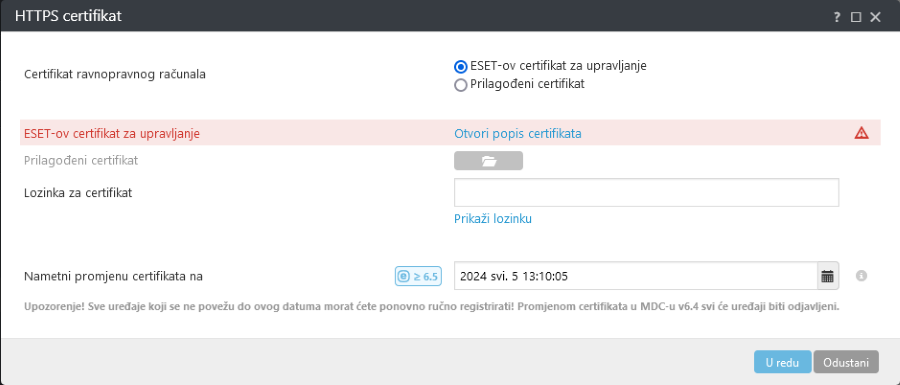
U odjeljku ![]() Općenito po želji možete prenijeti HTTPS certifikat za prijavu u Certifikat za potpisivanje profila prijave (to utječe samo na prijavu bez ABM-a). Time će se omogućiti potpisivanje stranice za prijavu uređaja sa sustavom iOS koja se posjeti tijekom postupka prijave i njihova vidljivost u odjeljku Potpisao/la na temelju certifikata.
Općenito po želji možete prenijeti HTTPS certifikat za prijavu u Certifikat za potpisivanje profila prijave (to utječe samo na prijavu bez ABM-a). Time će se omogućiti potpisivanje stranice za prijavu uređaja sa sustavom iOS koja se posjeti tijekom postupka prijave i njihova vidljivost u odjeljku Potpisao/la na temelju certifikata.
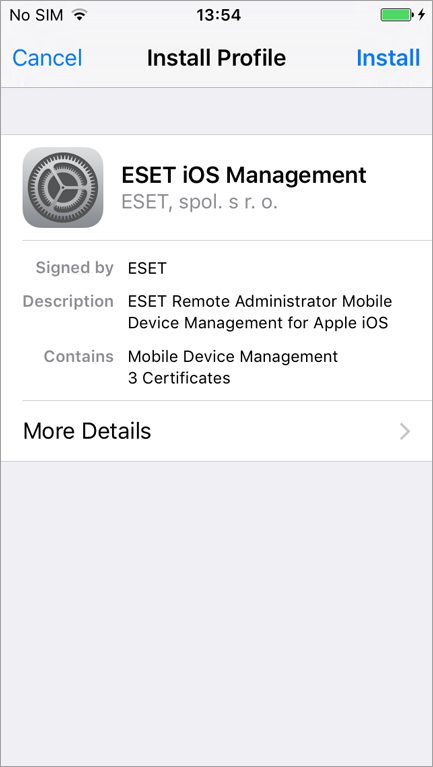
Prenesite Appleove certifikate za prijavu za sustav iOS – idite na stavku Apple Push Notification Service i prenesite APNS certifikat i APNS privatni ključ.
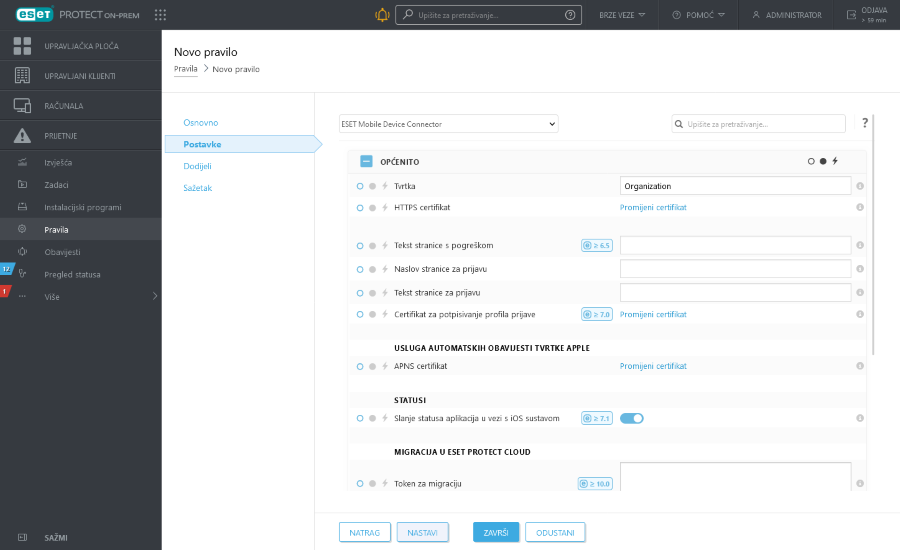
APNS certifikat (potpisala tvrtka Apple) – kliknite ikonu mape i potražite APNS certifikat kako biste ga učitali. APNS certifikat je datoteka koju ste preuzeli s portala Apple Push Certificates Portal.
APNS privatni ključ – kliknite ikonu mape i potražite APNS privatni ključ kako biste ga prenijeli. APNS privatni ključ je datoteka koju ste preuzeli tijekom stvaranja APN/ABM certifikata.
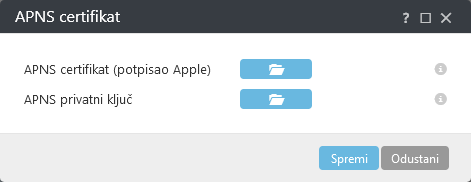
Program za poboljšanje ESET-ova programa – aktivirajte ili deaktivirajte slanje izvješća o padu sustava i anonimne podatke o telemetriji tvrtki ESET.
Opširnost dnevnika praćenja – postavite opširnost dnevnika da biste odredili razinu informacija koje se prikupljaju i zapisuju – od opcije Prati (informativno) do opcije Kobno (najvažnije ključne informacije).
Ako stvarate ovo pravilo za prijavu uređaja sa sustavom iOS putem Appleova ABM-a, idite na ![]() Apple Business Manager (ABM).
Apple Business Manager (ABM).
![]() Apple Business Manager (ABM) – ove postavke su samo za ABM.
Apple Business Manager (ABM) – ove postavke su samo za ABM. ![]()
Nakon početne konfiguracije, ako će se promijeniti bilo koje postavke i da bi se primijenile promjene, trebat ćete vratiti tvorničke postavke i ponovno prijaviti sve zahvaćene uređaje sa sustavom iOS. |
Učitaj token za autorizaciju – kliknite ikonu mape i potražite token ABM servera. Token ABM servera je datoteka koju ste preuzeli kada ste stvorili virtualni MDM server na Appleovu ABM portalu.
Obavezna instalacija – korisnik neće moći upotrebljavati uređaj bez instalacije MDM profila.
Omogući korisniku uklanjanje MDM profila – uređaj mora biti u načinu rada pod nadzorom kako korisnik ne bi mogao ukloniti MDM profil.
Potrebna prijava u domenu – korisnik mora unijeti važeće korisničke podatke za domenu u čarobnjak uređaja.
Preskoči stavke za podešavanje – ova postavka omogućuje vam da odaberete početne korake za podešavanje koji će se preskočiti tijekom početnog podešavanja iOS-a. Više informacija o svim koracima potražite u Appleovom članku u bazi znanja.
Dodjela
Odaberite uređaj koji hostira MDM server na koji je usmjereno pravilo.
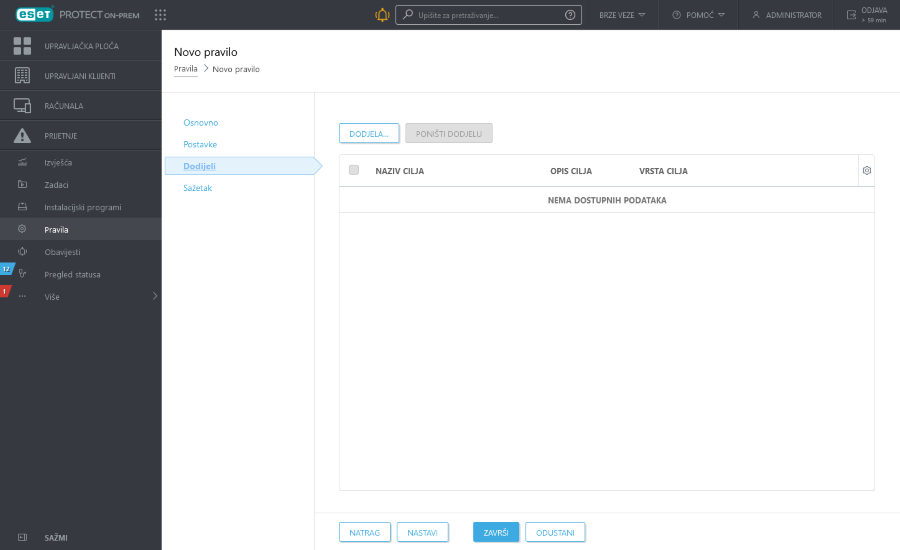
Kliknite Dodijeli da biste prikazali sve statičke i dinamičke grupe i njihove članove. Odaberite instancu Mobile Device Connector na koju želite primijeniti pravilo i kliknite U redu.
Sažetak
Pregledajte postavke za ovo pravilo pa kliknite Završi.